Интернет је постао свакодневна потреба наше генерације.Постаје заиста неугодно када се појаве неке грешке и спрече нас да користимо интернет.У овом чланку ћемо испитати једно такво питање.
јер је познатоГрешка ДНС адреса није пронађена.Укратко ћемо обрадити ово питање иреши проблемОфТоп 5 решења.Почнимо.
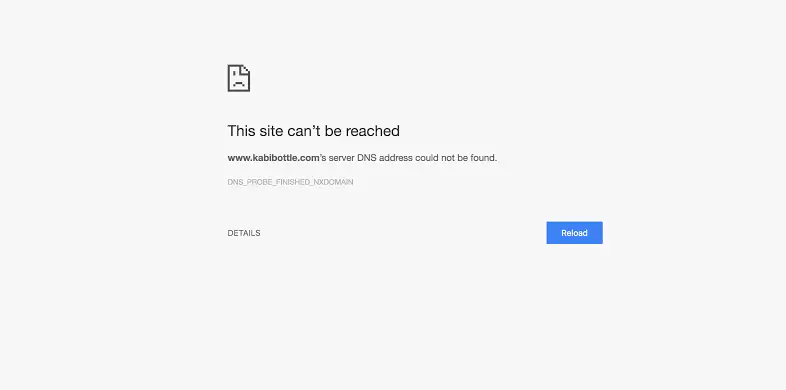
О проблему: ДНС адреса није пронађена
Ако почнемо са основама, ондаСистем имена домена (ДНС)Као телефонски именик Интернета.корисник крозкао такавиндиатимес.цом, вве.цом итд.име доменаПриступите информацијама на мрежи. Интернет претраживач прекоИнтернет протокол (ИП)адреса за交互.ДНС преводи имена домена у ИП адресе тако да прегледачи могу да учитавају Интернет ресурсе.Гоогле Цхроме је бесплатан веб претраживач отвореног кода и једна од најпопуларнијих опција.миСкоро сваки дан из нужде使用хром.Међутим, док га користе, корисници понекад имају проблема да приступе веб локацији.Када се то догоди, на екрану ће се појавити порука о грешци која вас обавештаваДНС адреса сервера није пронађена.Као што је наведено у поруци, постоји проблем са ДНС адресом (систем имена домена) и Цхроме не може да је пронађе.
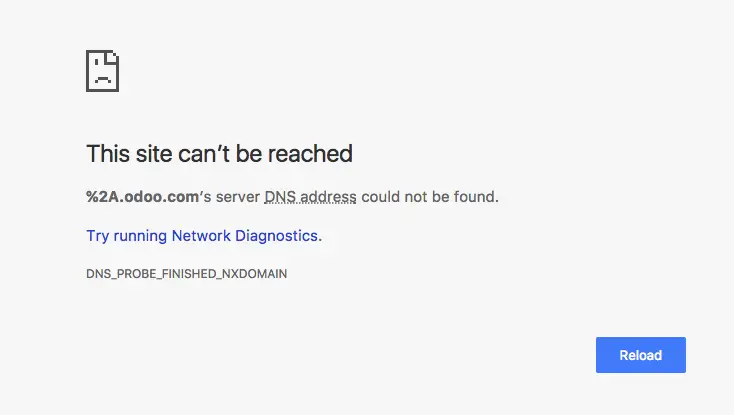
Зашто се проблем јавља када се ДНС адреса не може пронаћи?
Као активни корисник Гоогле Цхроме-а, моратедок претражујете ИнтернетМетДНС адреса није пронађенагрешка.Не морате да бринете јер је ово врло честа грешка која се јавља када сервер имена домена (ДНС) није доступан.Када посетимо било коју веб локацију, прва ствар која се дешава у позадини је контакт прегледачаДНС服務器.Међутим, понекад овоДНС претрагаможда неће успети, што узрокује ову грешку.Ове информације су довољне да разумете ову грешку.Сада ћемо ићи даље.
5 начина да поправите ДНС адресу није пронађена
представићуРеши проблем5 главних решења.Они су прикупљени након дугог истраживања и можете им слепо веровати.Не морате их све користити.Само их прођите један по један док не пронађете онај који вам одговара.Само следите једноставне кораке и можете се ослободити поруке о грешци ДНС адреса није пронађена на екрану.
1. Обришите кеш хоста Цхроме-а
Када је кеш хоста Цхроме-а или других прегледача оштећен или препун, можда нећете моћи да опслужујете ниједну веб локацију.Ово је врло чест узрок проблема „ДНС адреса није пронађена“.Пратите доле наведене кораке да бисте решили проблем у овој ситуацији:
步驟1:покренутиХром,Онда у адресној трациућицхроме://нет-интерналс/#днс, притисните Ентер на тастатури, а затим кликнитеочисти кеш хоста" дугме.
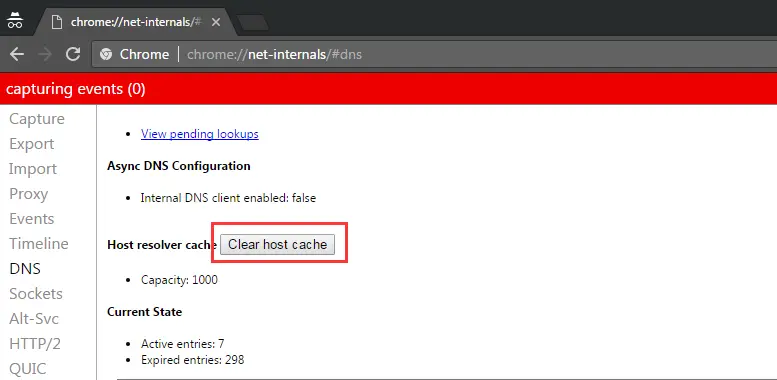
步驟2: затварањеЦхроме, даклеПоново покренути.Сада проверите да ли је проблем решен.
2. Промените подешавања ДНС сервера
Ако подешавања ДНС сервера нису исправно конфигурисана, нећете моћи да приступите Интернету.Стога их морамо конфигурисати као жељене вредности.Ово је уједно и најизводљивије решење проблема.Пратите доле наведене кораке да бисте решили проблем:
步驟1:Притисните и држите истовременона тастатуриОфВиндовс + Р тастеризазвати "трцати"дијалог.Ондау тометип控制 面板,ОндаПритисните ентер.
步驟2:Сада, у контролној табли, идите наВиев сходно"одељак, а затим изаберите „мала икона“.
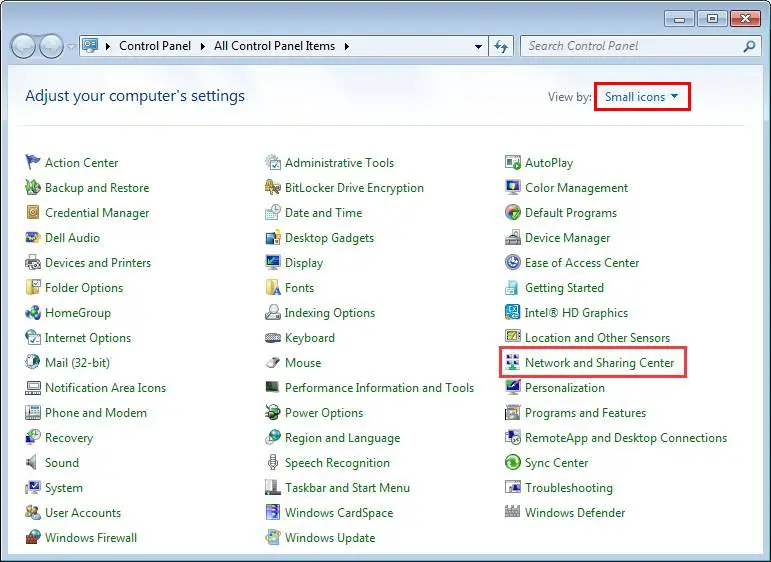
步驟3:Затим кликните на "Центар за мрежу и дељење“.
步驟4:Затим кликните на "Промени подешавање адаптера".現在, десни клик該икона везе(или локалну мрежу или бежичну мрежну везу), а затим кликнитеАтрибути.
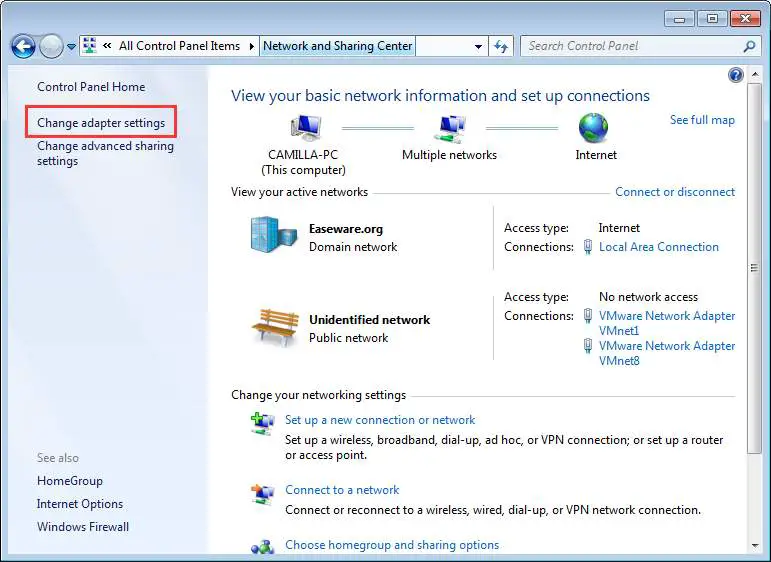
步驟5:кликИнтернет 協議版本4 (ТЦП / ИПв4), а затим кликнитеАтрибути.
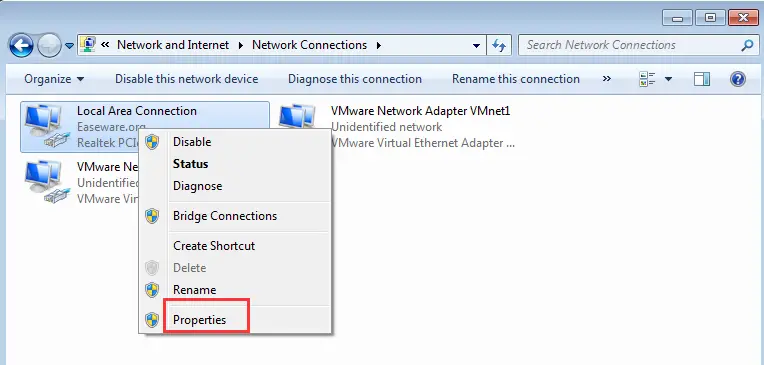
步驟6:пребаците на "конвенционално"таб, а затим урадите једно од следећег у зависности од тога да ли је изабрано Аутоматски добијај адресе ДНС сервера.било ко:
- у случајуније изабран"Добијте адресу ДНС сервера аутоматски", изаберите га и кликнитеНаравно".
- у случајувећ изабраноАутоматски добијте адресу ДНС сервера, а затим изаберите да промените уКористите следеће адресе ДНС сервера , затим унесите следећу адресу сервера и кликнитеНаравно.
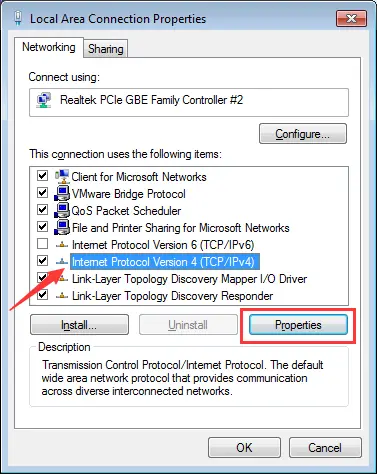
Жељени ДНС сервер: 8.8.8.8
Алтернативни ДНС сервер: 8.8.4.4
Сада покрените Цхроме и погледајте да ли је проблем решен.
3. Обришите фасциклу „етц“.
Ово је најлакши начин, али такође може да реши грешку „ДНС адреса није пронађена“.Можете га испробати.Пратите ове кораке:
步驟1:Отвориистраживач датотека,затим идите наЦ:ВиндовсСистем32дриверсетц.
步驟2: избрисатиОвде су приказане све датотеке.
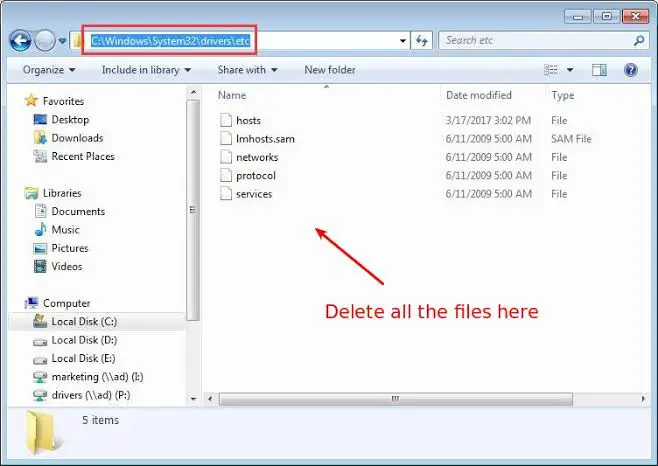
Сада проверите да ли је проблем решен покретањем Цхроме претраживача.
4. Ажурирајте управљачки програм мрежног адаптера
Застарели, погрешно конфигурисани или оштећени управљачки програми мрежног адаптера такође могу изазвати грешке „ДНС адреса није пронађена“.Да бисте то поправили, морате ажурирати управљачки програм мрежног адаптера.Постоје два начина да то урадите ручно или преко треће странеСофтвер Дривер Упдатер за ажурирања.Пратите ове кораке да бисте ручно ажурирали управљачки програм:
步驟1:притиснитена тастатуриОфВиндовс + Кс 鍵Приступите менију „Повер Усер“ и покрените „Менаџер уређаја".
步驟2:Сада проширитемрежни адаптер.
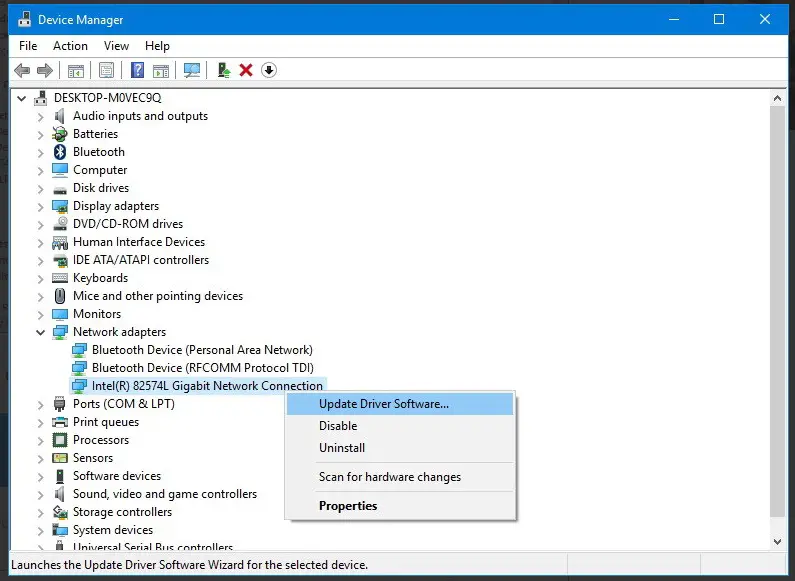
步驟3:Изаберите назив адаптера, кликните десним тастером миша на њега и кликнитеАжурирајте софтвер управљачког програма".
步驟4:Затим кликнитеАутоматска претрага ажурираног софтвера драјвера Опције.
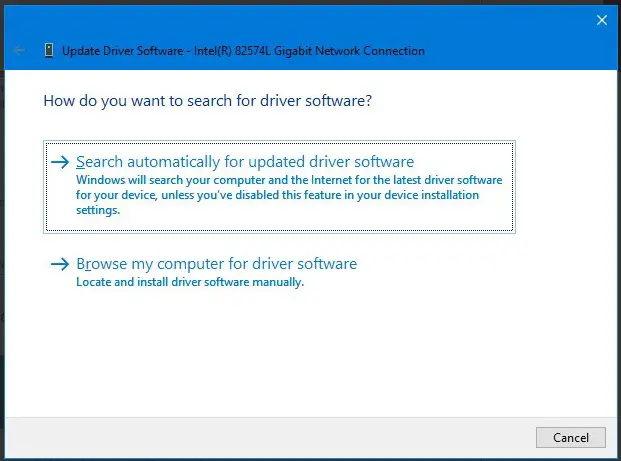
步驟5:премаприказ на екрануОфУпутства за рад, и ажурирајте драјвер.
Након успешног ажурирања, проверите да ли је ваш проблем решен.
5. Користите командну линију
Ово је коначно решење овог проблема.Можете ажурирати и испразнити ДНС користећи командну линију уз помоћ одређених команди.Ово ће решити проблем за вас.Пратите доле наведене кораке да бисте решили проблем „ДНС адреса није пронађена“:
步驟1:Притисните и држите истовременона тастатуриОфВиндовс + Р тастеризазвати "трцати"дијалог.Онда у тометипcMD, а затим у исто времеПритисните Цтрл + Схифт + Ентер.Ово ће покренути командну линију као администратор.
注意:Ако само притиснете ентер, командна линија се неће покренути као администратор.
步驟2:Садау „командној линији„срединатипследећу команду, иИнсвакикоманда後притиснитеунети:
1. ипцонфиг /флусхднс
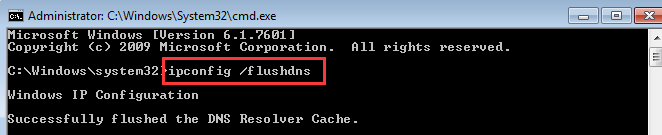
2. ипцонфиг /ренев
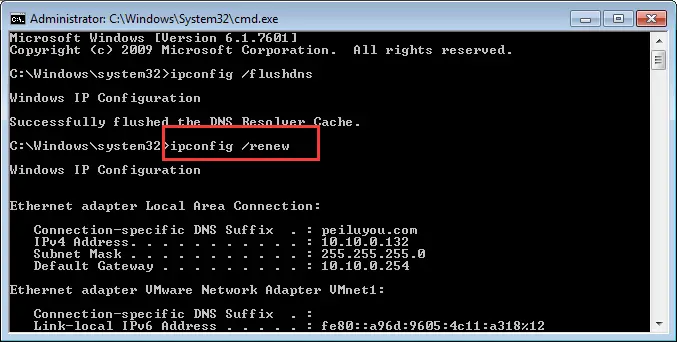
3. ипцонфиг /регистерднс
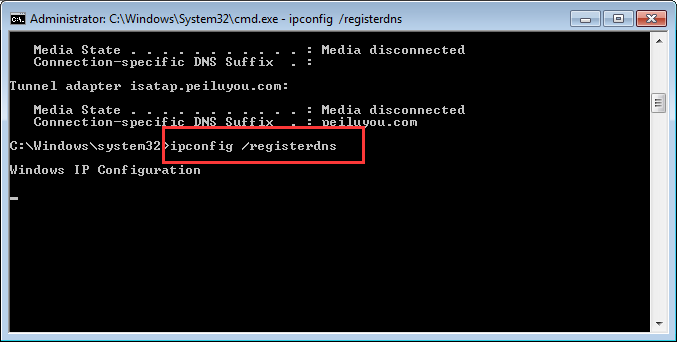
步驟3: Поново покренутирачунар.Сада проверите да ли је проблем нестао.
последње речи
Ово је 5 најбољих решења за проблем „ДНС адреса није пронађена“.Надам се да вам ово више не смета.У случају да и даље патите, можете покушати да користитеВПН, поново инсталирајте Цхроме или евентуално ресетујте систем.


![Како видети верзију Виндовс-а [веома једноставно]](https://infoacetech.net/wp-content/uploads/2023/06/Windows%E7%89%88%E6%9C%AC%E6%80%8E%E9%BA%BC%E7%9C%8B-180x100.jpg)

